群发邮件是数字营销中用于增加销量和推广品牌的重要策略。 如今,为了接触大量客户并实现组织目标,电子邮件营销活动对于广告至关重要。 除了业务之外,在某些情况下您可能需要向多个地址发送批量电子邮件邀请、时事通讯和公告信。
但是,大多数电子邮件帐户仅支持每封电子邮件的有限数量的收件人。 此外,为许多人准备单独的信件会花费大量时间。 虽然有许多服务提供了邮寄批量电子邮件的简化方式,但创建个性化电子邮件的最佳方式是使用邮件合并的特征微软Word和微软Outlook。
与向大量人员广播电子邮件不同,邮件合并使多封电子邮件的消息保持相同,但电子邮件的名称和地址是唯一的,并具有每个收件人的自定义详细信息。 换句话说,邮件合并使电子邮件消息的每个收件人成为唯一的收件人。
Microsoft Word 的邮件合并功能是什么邮件合并是大多数应用程序都支持的强大功能。 它允许您从信件中创建一批个性化电子邮件,并自动从数据库中获取多个收件人的地址,以便于群发邮件。 基本上,邮件合并意味着合并邮件和文档。 所有 Microsoft Office 程序都支持邮件合并。 Microsoft Word 允许您使用邮件合并功能将数据源(如 Access 数据库、Excel 电子表格等)中的内容插入到 Word 文档中。 也就是说,Microsoft Outlook 可以利用 Microsoft Word 的邮件合并功能,向许多联系人发送批量个性化电子邮件。
要使用邮件合并在 Outlook 中发送批量电子邮件,您必须首先使用 Microsoft Word 创建几个包含固定内容的恒定文档,即: 电子邮件正文,然后为每个文档添加独特的详细信息,例如收件人的姓名或地址,这些详细信息通常是从 Outlook Contact、Excel 电子表格或 Access 数据库等数据源借用的。 邮件合并涉及准备主要文档、为邮件列表创建数据源、定义合并字段、将邮件列表链接到文档以及保存和发送个性化电子邮件。 在本文中,我们将介绍如何使用邮件合并在 Outlook 中发送批量电子邮件。
准备邮件合并的邮件联系人列表发射微软Outlook并点击家标签
在主页标签页的底部,单击人们查看联系人列表。
选择您想要向其发送批量消息的联系地址。
现在导航到行动组在家选项卡并单击邮件合并。
在“邮件合并联系人”对话框中,单击带有选项的单选按钮仅选定的联系人在下面联系方式仅向选定的联系人发送电子邮件。 否则,单击带有选项的单选按钮当前视图中的所有联系人。
接下来,选择带有选项的单选按钮新文件在文档文件下
在合并选项下选择文档类型为来自信件, 合并为电子邮件,然后在邮件主题行框中键入电子邮件的主题。
点击好的应用设置,Outlook 将启动 Microsoft Word 供您编写常量消息。
使用 Microsoft Word 撰写个性化电子邮件Outlook 启动 Microsoft Word。
在问候语行中,输入地址,例如输入“你好”,然后单击插入合并字段写入和插入字段组下的选项。
选择选项姓名从下拉菜单中,Microsft Word 将在问候语旁边添加一个电子邮件字段 << 姓名>>。
您可以将收件人列表中的其他字段添加到文档中,例如姓氏、家庭电话、公司名称等。完成邮件合并过程后,该单词将自动将电子邮件字段替换为收件人列表中的实际信息。
发送电子邮件准备好电子邮件后,单击开始邮件合并选项并选择电子邮件消息从下拉菜单中。
现在点击完成并合并按钮并选择发送电子邮件消息从下拉菜单中。
弹出“合并到电子邮件”对话框。 这里选择电子邮件为了消息选项 至并选择超文本标记语言为了邮件格式。
在发送记录下,单击单选按钮全部一次发送所有电子邮件,或选择该选项当前记录仅发送当前电子邮件。
点击好的按钮。
完成后,Microsoft Word 会自动合并电子邮件并将个性化电子邮件发送到每个地址。
值得一提的是,上述功能仅用于发送电子邮件。 您不能将文件附加到电子邮件,也不能抄送或密送邮件中的其他收件人。
要确认电子邮件已发送,请转至您的外表并检查你的发送的邮件文件夹以查看已发送的电子邮件。
希望您喜欢使用此功能!
读: 如何
使用 Outlook 邮件合并可以发送多少封电子邮件?使用 Outlook 邮件合并时,您必须添加收件人列表才能发送批量电子邮件。 Office 365 的商业版和企业版允许用户每天向最多 10000 个收件人发送电子邮件。 达到每日电子邮件限制后,您在接下来的 24 小时内无法发送电子邮件。 例如,如果您在上午 9:00 发送了 10000 封电子邮件,则直到第二天上午 9:00 才能发送电子邮件。
读:
邮件合并会自动发送电子邮件吗?您必须使用 Microsoft Word 配置和设置邮件合并。 完成后,Microsoft Word 将允许您预览电子邮件,以便您在发现任何错误时可以进行更改。 之后,当您单击“确定”按钮时,Microsoft Word 将自动向选定的收件人发送电子邮件。
就是这样。 我希望这有帮助。
阅读下一篇:。